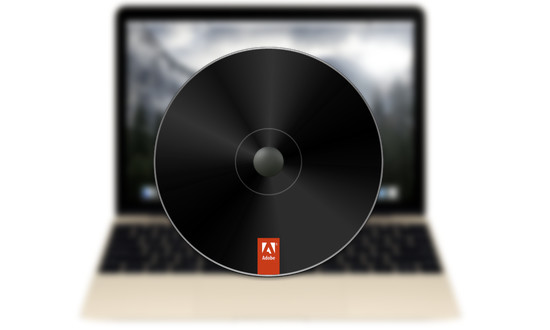
¿Cuánto tiempo haces que no grabas un CD o DVD? Supongo que mucho. En la actualidad, con las descargas digitales y los servicios de streaming el uso de un soporte físico no es necesario. Pero qué ocurre con todo ese contenido que ya tenías en disco, cómo sobrevivir en un mundo sin lectores de discos.
Si tienes un portátil o sobremesa de última generación es muy probable que no incluye lector de CD y DVD. Así que instalar algunas aplicaciones que tenías en disco, reproducir los de audio que tengas o incluso alguna película sigue siendo posible. La solución fácil es conectar un lector USB al mismo. Pero hay otras más interesantes, sobre todo de cara a futuros usos de esos discos.
Acceso remoto a la unidad de CD o DVD de otro ordenador

Adquirir un lector USB no supone una fuerte inversión. En el mercado hay modelos a buen precio pero ¿y si pudieras aprovechar el que ya tienes en otro equipo? Pensarás cómo se hace eso, porque no se te ocurre cómo usar la unidad de discos de tu sobremesa en tu portátil.
Windows y OS X ofrecen opciones para compartir unidades de forma remota. Eso nos permite acceder desde otros equipos conectados a la misma red, algo que podremos hacer en local o incluso desde cualquier punto en el que contemos con conexión a internet. Veamos caso por caso.
Acceso remoto a unidad de discos en Mac
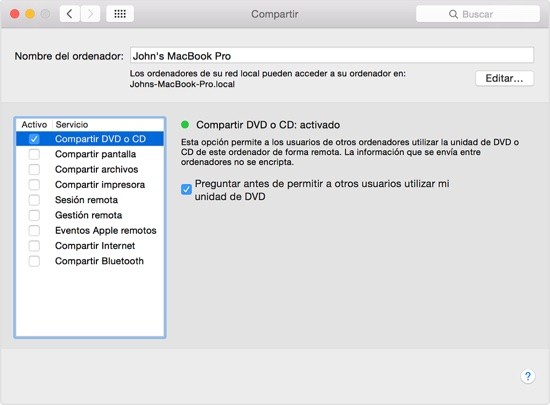
Compartir una unidad de CD o DVD entre Mac es algo muy sencillo. Lo primero que debemos hacer es ir a las Preferencias del sistema del Mac con el lector. En el apartado de Compartir encontraremos la opción Compartir DVD o CD. Una vez activada, lo único que habrá que hacer ya es marcar, si quieres, la casilla de Preguntar antes de permitir a otro usuarios utilizar mi unidad de DVD. Esto evita que otros equipos conectados a la misma red (pública o privada) accedan al recurso sin nuestro consentimiento.
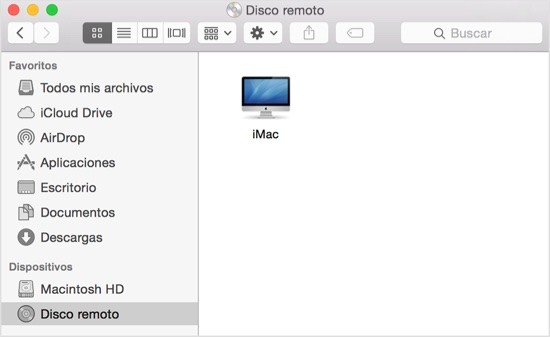
Una vez configurado el Mac que compartirá su unidad de discos iremos al Mac desde el que accederemos. En Finder, apartado Dispositivos, veremos la unidad. Ya sólo es cuestión de insertar el disco en el primer Mac y podremos acceder a todos los archivos, documentos e incluso instalar cierto tipo de software.
Acceso remoto a una unidad de discos entre Mac y Windows
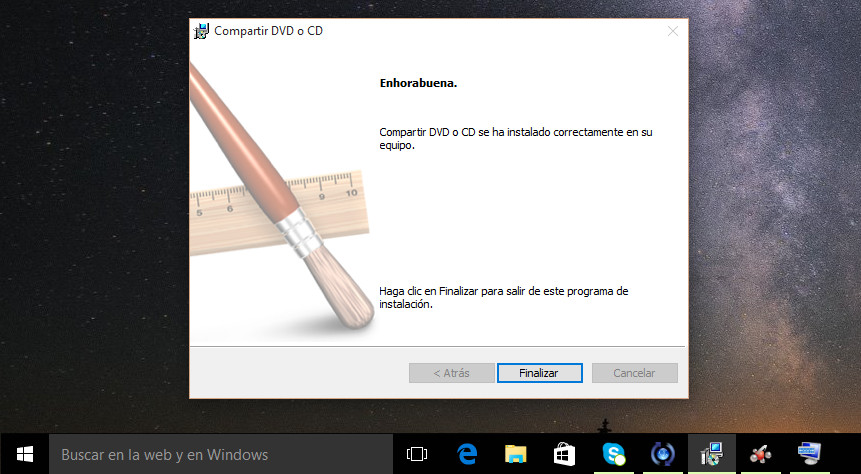
Supongamos que ahora lo que nos interesa es aprovechar el lector de DVD o CD de nuestro PC con Windows para leer su contenido desde nuestro Mac. Lo único que habrá que hacer es instalar la actualización Compartir DVD o CD 1.0 para Windows. A continuación, en el equipo con Windows donde la hemos instalado, vamos al Panel de control y en Hardware y sonido activamos la opción compartir DVD o CD.
Ahora volvemos a repetir el proceso antes mencionado. En Finder -> Dispositivos encontraremos un acceso a dicha unidad que ya estará lista para permitirnos acceder al contenido de los discos introducidos.
Acceso remoto a una unidad de discos en Windows
Por último, si queremos compartir unidades CD o DVD en red con equipos Windows el proceso es muy similar, salvando las distancias entre cada sistema operativo. El proceso es el siguiente.
En primer lugar abrimos Mi PC y hacemos clic derecho sobre la unidad de discos. En el menú desplegable veréis que aparece una opción que indica Compartir con y tras seleccionarlo hacemos clic en Uso compartido avanzado.
En la ventana que aparece veremos un botón de Uso compartido avanzado… que una vez le damos nos dará opción para marcar la casilla de Compartir esta carpeta. Tenemos que asegurarnos que hay permiso de lectura para el grupo. De no ser así no podremos acceder al contenido.
Ahora sólo es cuestión de ir al apartado Red, dentro del explorador de Windows, y veremos el nuevo recurso compartido.
Imágenes ISO, ripear un disco y otras opciones de interés
 Con todo lo visto anteriormente ya tendremos soluciones para acceder al contenido de nuestros discos CD o DVD desde equipos que no cuenten con lector. Algo que está bien para momentos puntuales. Pero qué ocurre si necesitamos hacerlo de forma frecuente. Pues bien, para no tener que estar accediendo al otro ordenador lo ideal es almacenar esos archivos o recursos en red.
Con todo lo visto anteriormente ya tendremos soluciones para acceder al contenido de nuestros discos CD o DVD desde equipos que no cuenten con lector. Algo que está bien para momentos puntuales. Pero qué ocurre si necesitamos hacerlo de forma frecuente. Pues bien, para no tener que estar accediendo al otro ordenador lo ideal es almacenar esos archivos o recursos en red.
- Crear una ISO es la primera opción. Esto nos crea una imagen idéntica a la del CD o DVD. En Windows se puede hacer con las últimas versiones directamente o bien recurrir a aplicaciones como ImgBurn. En Mac desde la Utilidad de discos podremos hacerlo.
- Ripear un CD o DVD sería la segunda opción, una alternativa interesante para discos de música o películas. Con estas últimas en ocasiones hay problemas por los sistemas anticopia, aunque también es cierto que hay títulos que ofrecen descarga digital.
Ese contenido que teníamos en los discos y hemos “sacado” bien como imagen completa del disco o ripeando los archivos los almacenaremos en un disco externo. Según las necesidades de cada uno optaremos por una u otra opción aunque yo siempre recomiendo que sea una unidad en red, si es un NAS mejor aún.
A partir de ya, desde cualquier ordenador con o sin lector de CD/DVD e incluso desde dispositivos móviles podremos acceder a ese contenido que teníamos en discos físicos.

